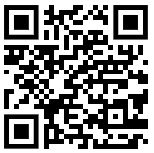- GTN Mobile이란
- 요금제
- 부가 서비스
- 혜택
- 서포트・FAQ
- 법인 고객


APN설정방법
APN Setup Guide
적용 요금제
- ・GTN Kakeho 5G
- ・GTN Mobile Data
- ・GTN 5G Prepaid 1month
- ・GTN Care
- ・PREMIUM DATA
- ・GTN 5G Prepaid 3months
- ・U Student 5G
- ・GTN 5G Blaze
-
휴대폰 APN 설정 정보
GTN Kakeho 5G / GTN Care / U Student 5G / GTN Mobile Data / PREMIUM DATA / EXPRESS NEO / GTN 5G Prepaid 1month / GTN 5G Prepaid 3months / GTN 5G Blaze를 이용 중이신 분은, 사용 중인 단말기의 APN 설정을 아래와 같이 해주세요.
| 연결 이름 | gtnmobile |
|---|---|
| APN | plus.4g |
| 인증 ID (사용자 이름) | plus |
| 비밀번호 | 4g |
| MCC | 440 |
| MNC | 20 |
| 인증 방식 | CHAP |
Android 설정방법
-
STEP 1. 안드로이드 설정 메뉴에서 “모바일 네트워크”를 선택해주세요.
설정 메뉴를 열고 “모바일 네트워크”를 선택합니다.
만약 “모바일 네트워크”가 보이지 않는 경우, “더 보기” 등을 눌러 “모바일 네트워크” 항목을 찾아주세요.
기기 종류에 따라 “모바일 네트워크” 설정 항목 위치가 다를 수 있으므로, 불확실한 경우 사용 중인 기기 매뉴얼을 참고해 주세요.
-
STEP 2. “액세스 포인트(APN)” 설정 화면을 열어주세요.
[모바일 네트워크] 화면에서 [액세스 포인트(APN) 이름]을 선택합니다.
[APN] 화면에서 오른쪽 상단 메뉴 등에서 [새 APN]을 선택합니다.
사용 중인 기기에 따라 화면 구성이나 표시 문구가 다를 수 있으므로, 불확실한 경우 사용 중인 기기 매뉴얼을 참고하시기 바랍니다.
-
STEP 3. 접속 정보를 입력하여 새로운 액세스 포인트(APN)를 생성하세요.
[액세스 포인트(APN) 편집] 화면에서 각 항목을 입력하거나 선택한 후, 저장해주세요.
APN 목록 화면에 “gtnmobile”이 표시되는지 확인하고, “gtnmobile”을 선택하세요.
-
STEP 4. 연결 테스트
Wi-Fi 연결을 OFF로 하고, 모바일 데이터 통신을 ON으로 설정해주세요.
그 후 브라우저에서 임의의 웹사이트에 접속하는 등 인터넷 연결이 정상적으로 되는지 확인하세요.
iOS 설정방법
-
STEP 1. Wi-Fi에 연결하여 프로파일 데이터를 다운로드해주세요.
Wi-Fi를 통해 인터넷에 연결한 후, Safari 브라우저에서 아래 QR 코드 또는 여기를 통해 접속해주세요.
-
STEP 2. 연결에 필요한 프로파일을 설치해주세요.
iOS “설정” 화면에서 “다운로드된 프로파일”을 클릭하면 프로파일이 표시됩니다.
그 후 “설치”를 탭해주세요.
프로파일 설치 시 iPhone에 설정된 암호(Passcode) 입력이 필요합니다.
“설치 완료” 화면이 표시되면, 설치가 정상적으로 완료되었는지 확인하세요.
-
STEP 3. 모바일 데이터 통신을 활성화해주세요.
iOS “설정” 화면에서 “모바일 데이터 통신”을 탭하여 설정 화면을 표시해주세요.
설정 화면에서 “모바일 데이터 통신”과 “LTE 활성화”를 각각 켜주세요.
-
STEP 4. 연결 테스트
Wi-Fi 연결을 OFF로 하고, 모바일 데이터 통신을 ON으로 설정해주세요.
그 후 브라우저에서 임의의 웹사이트에 접속하는 등 인터넷 연결이 정상적으로 되는지 확인하세요.